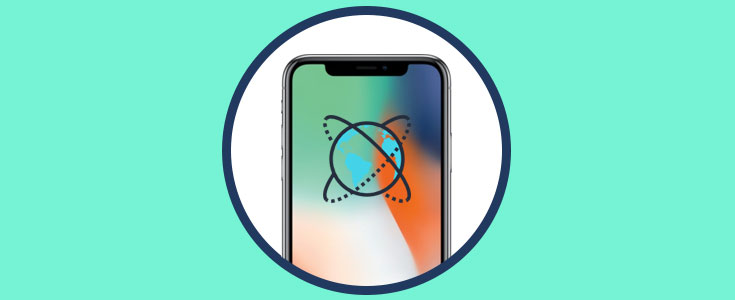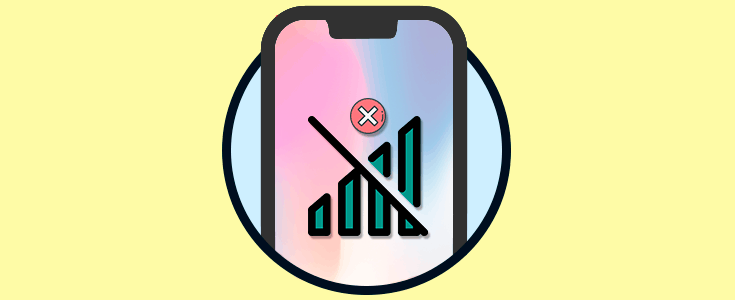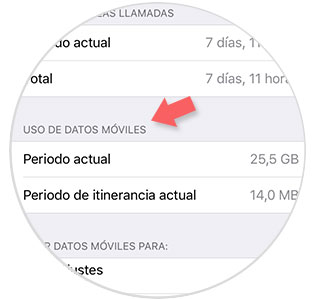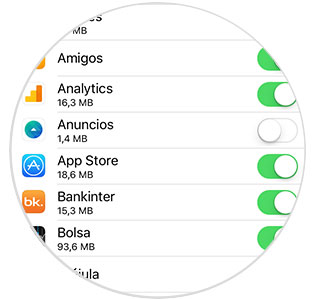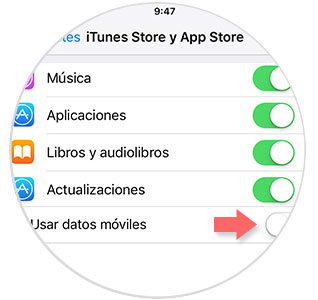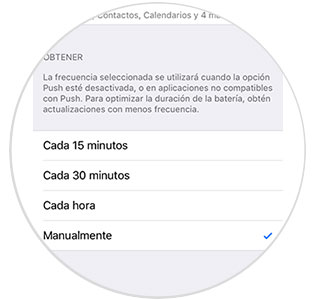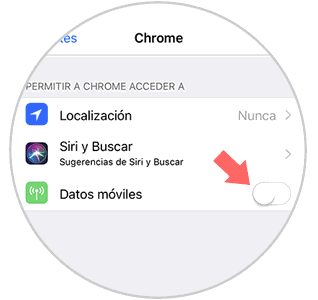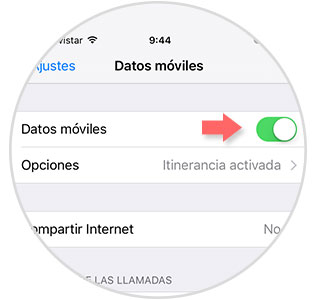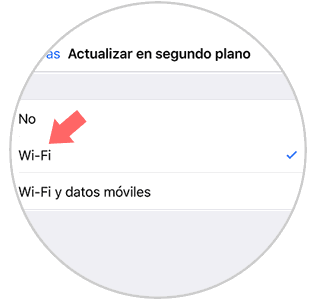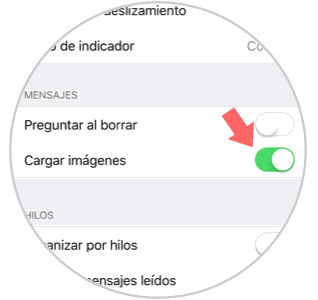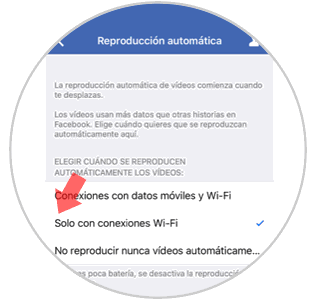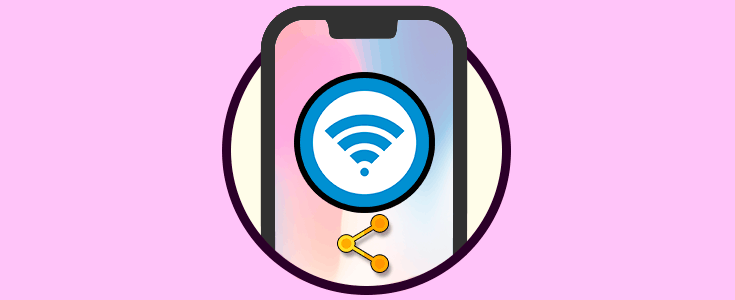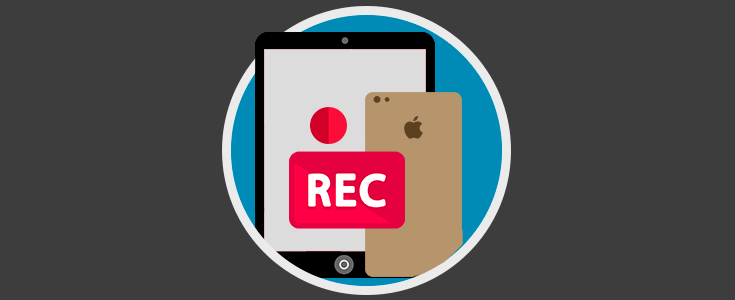Los datos móviles en nuestro teléfono son muy importantes para poder navegar tranquilos por la web y utilizar las aplicaciones que requieren de ellos. El problema viene cuando agotamos este tipo de conexión. Esto se debe a que el consumo no es ilimitado.
Actualmente conectarnos a una red WiFi para ahorrar de este modo la utilización de megas en nuestro smartphone es algo que podemos hacer cada vez con mayor facilidad. Cada vez son más los centros comerciales, restaurantes e incluso lugares públicos los que nos ofrecen este tipo de conexión. Debemos tener en cuenta que conectarnos a una red WiFi pública tiene sus peligros y estar prevenidos ante ellos.
A pesar de tener esta posibilidad, es posible que queramos reducir el consumo de datos de nuestro iPhone ya que no siempre vamos a poder hacer uso de las redes WiFi y probablemente no queramos pagar un consumo de datos excesivo. A continuación te vamos a mostrar una serie de recomendaciones para disminuir el uso de datos móviles en iOS 11.
Te damos diferentes soluciones si los datos móviles y conexión a internet no funciona en iPhone X o iOS 11.
Comprobar el uso de datos
Lo primero que deberíamos hacer es
comprobar el uso de datos móviles desde nuestro teléfono para ver el consumo que hemos realizado. Desde ahí vamos a poder ver el consumo y restablecerlo a cero para comprobar que gasto vamos haciendo semanalmente por ejemplo. Para comprobar esto tenemos que dirigirnos a la sección de
![reducir consumo de datos móviles en iPhone iOS 11 1.jpg]()
Si nos interesa también podemos ver el consumo de datos que ha utilizado cada una de las aplicaciones para de este modo valorar si realmente nos compensa su uso cuando no disponemos de WfI. En el caso de considerar que no, tendríamos que restringir su uso.
![reducir consumo de datos móviles en iPhone iOS 11 2.jpg]()
Deshabilitar descargas automáticas
Uno de los ajustes principales que debemos llevar a cabo si queremos que el consumo de nuestro iPhone disminuya es deshabilitar la descargas automáticas. De este modo estaremos evitando que todas aquellas descargas relacionadas con las actualizaciones, el App Store, música , libros y audiolibros no se produzcan a menos que estemos conectados a una red WiFi.
Para ello tenemos que dirigirnos a la sección de
- Desmarcar la opción de Utilizar datos móviles
![reducir consumo de datos móviles en iPhone iOS 11 3.jpg]()
Deshabilitar el correo, contactos y calendario de sincronización
Por defecto el iPhone está configurado para recibir de manera automática los nuevos mensajes de correo electrónico, contactos y eventos de calendario. Si utilizamos por ejemplo una cuenta de Google, de manera periódica los servidores están comprobando esta nueva información. De este modo los correos electrónicos se van a ir descargando de manera automática.
Lo mejor es por tanto actualizar la llegada de correos de forma manual. Para ello debemos dirigirnos a los
- Seleccionar la cuenta que nos interesa
- Seleccionamos a continuación que queremos obtener las actualizaciones de manera “Manual”
![reducir consumo de datos móviles en iPhone iOS 11 4.jpg]()
Desactivar datos móviles para iTunes y App Store
Otra de las opciones que tenemos es desactivar los datos móviles para iTunes y App Store, y de este modo evitaremos realizar la descarga de aplicaciones si no nos encontramos conectados a una red WiFi. Para ello debemos seguir los pasos que se detallan c continuación.
- Entrar en Nombre de Apple ID
![usar-datos-moviles-iphone-x.png]()
Reducir uso de datos en el navegador Chrome
Es muy probable que una gran parte del consumo de datos de nuestro iPhone se deba a nuestra navegación por la web. Es interesante por tanto que utilicemos un navegador web que disponga de un sistema incorporado en el proxy de comprensión de datos. Google Chrome u Opera son ejemplos de ello.
![datos-moviles-chrome-.png]()
Desactivar datos móviles
Esta solución debemos tomarla como la última opción ya que dejaría a nuestro teléfono sin ningún tipo de conexión en el caso de no disponer de WiFi. Puede resultar muy útil en el caso de que nos encontremos en un lugar extranjero y no queramos ningún cargo extra.
Por tanto lo mejor es tener esta función desactivada. Para ello debemos dirigirnos de nuevo a la sección de
![reducir consumo de datos móviles en iPhone iOS 11 00.jpg]()
Desactivar actualizaciones en segundo plano
Otra de las opciones que tenemos para reducir el consumo de datos en nuestro iPhone con Ios 11, es configurar las actualizaciones en segundo plano para que de este modo solo se actualicen las App cuando estemos conectados al WiFi.
Para ello debemos seguir los siguientes pasos:
- Actualización en segundo plano
- Actualizar en segundo plano
![actualizaciones-segundo-plano.png]()
Deshabilitar cargar imágenes en los correos
Es posible que utilicemos nuestro iPhone para recibir correos y enviarlos de manera continua, por lo que, si estos mails contienen muchas imágenes, lo mejor es que desactivemos su descarga de manera directa para que de este modo no consumamos datos más que cuando sea necesario.
Para ello tenemos que realizar lo siguiente
![Deshabilitar-cargar-imágenes-en-los-correos.png]()
Desactivar reproducción de vídeo automática en redes sociales
Actualmente la mayoría de nosotros disponemos de redes sociales en nuestro teléfono móvil, y hacemos uso de ellas a diario. Pasamos gran cantidad de tiempo navegando por estas App y es posible que la visualización de vídeos dentro de ellas consuma más datos de lo que nos pensamos. Es por ello que lo mejor es tener desactiva la reproducción automática de vídeos.
Para ello debemos entrar en Facebook y realizar lo siguiente:
- Reproducción automática y seleccione En conexiones WiFi solamente
![Desactivar-reproducción-de-vídeo-automática-en-redes-sociales.png]()
Extra - Compartir internet
La opción de compartir internet es algo que cada vez más usuarios utilizan en determinadas ocasiones. Esto puede resultar bastante útil ya que si una persona no tiene conexión a internet por un motivo X y lo necesita, es de gran ayuda que se pueda compartir la conexión de un teléfono a otro.
De todos modos debemos tener en cuenta que tipo de gasto va a hacer la persona con la que estamos compartiendo nuestra conexión y el tiempo que va a requerirlo.
Aprende como compartir internet via WiFi desde tu iPhone iOS 11 hacia otros dispositivos. Incluye vídeo.
Como hemos podido comprobar a lo largo de este artículo, gracias a una serie de configuraciones en nuestro iPhone estaremos reduciendo el consumo del gasto de los datos móviles. De este modo estaremos incluso ahorrando batería en algunas ocasiones. Si quieres saber como puedes reducir aún más este consumo, a continuación vas a poder comprobar cómo hacerlo.
Te explicamos cómo grabar la pantalla de iPhone o iPad en el nuevo sistema iOS 11 sin aplicaciones y directamente desde el teléfono o tablet.